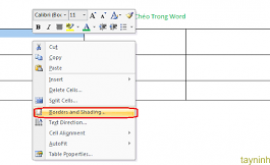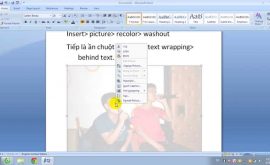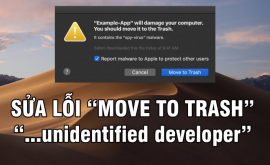Cách chọn mẫu slide trong powerpoint
PowerPoint cung cấp các mẫu cực kỳ hữu ích tự động xây dựng nền tảng và khung cho bài thuyết trình của bạn. Nếu không thể tìm thấy mẫu theo đúng ý, bạn có thể tự tạo mẫu cho riêng mình. Và đây là cách thực hiện htbkcomputer gửi đến các bạn qua bài viết dưới đây .
Mục lục nội dung
Tạo liên kết slide trong powerpoint
Tạo mẫu PowerPoint tùy chỉnh
Để tạo mẫu PowerPoint tùy chỉnh, đầu tiên bạn cần mở bài thuyết trình trống bằng cách click vào File và sau đó chọn New trong khung bên trái.
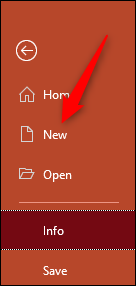
Thư viện mẫu sẽ xuất hiện, nhưng đây không phải là thứ chúng ta tìm kiếm, bỏ qua và chọn tùy chọn Blank Presentation.
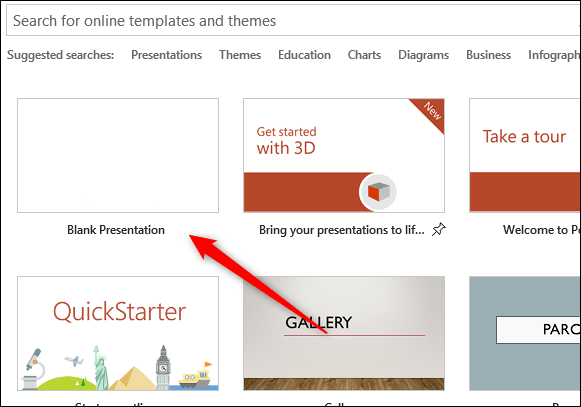
Tiếp theo, bạn cần chọn hướng và kích thước slide. Trong nhóm Customize của tab Design, chọn nút Slide Size. Một menu thả xuống nhỏ xuất hiện, click vào tùy chọn Customize Slide Size.
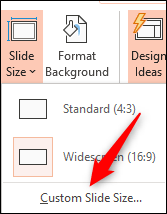
Hộp thoại Slide Size xuất hiện, bạn có thể tùy chỉnh chiều cao và chiều rộng slide hoặc đơn giản chọn tùy chọn cài đặt sẵn từ menu thả xuống và chọn hướng slide.
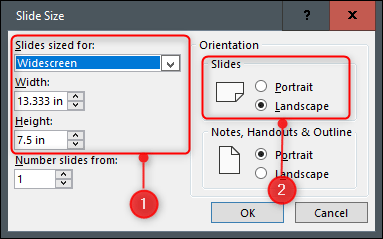
Phần còn lại để tạo mẫu sẽ được thực hiện trong Slide Master của PowerPoint. Slide Master cho phép tùy chỉnh font, tiêu đề và màu sắc của bài thuyết trình, áp dụng tùy chỉnh này cho toàn bộ slide. Điều này cũng giúp duy trì sự nhất quán xuyên suốt mẫu cũng như loại bỏ các thay đổi cho từng slide.
Cách liên kết slide trong powerpoint 2010 ,2016
Để truy cập slide master, click vào tab View và sau đó chọn Slide Master trong nhóm Master Views.
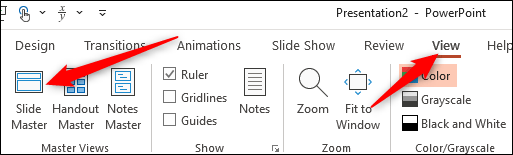
Slide Master sẽ xuất hiện ở khung bên trái. Nó là hình thu nhỏ trên cùng xuất hiện trong khung. Mỗi hình thu nhỏ bên dưới đại diện cho từng bố cục slide có sẵn trong theme. Các chỉnh sửa bạn thực hiện cho Slide Master sẽ ảnh hưởng đến từng bố cục slide.
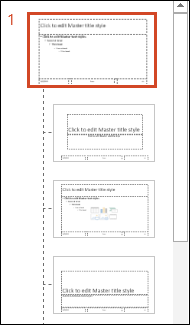
Trước tiên, bạn có thể chọn một theme độc đáo cho mẫu PowerPoint bằng cách chọn Themes trong nhóm Edit Theme của tab Slide Master.
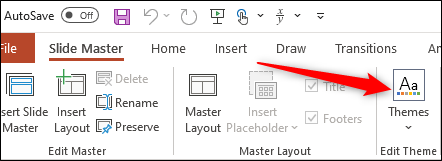
Một menu thả xuống sẽ xuất hiện, hiển thị một thư viện lớn các theme để bạn lựa chọn. Mỗi theme đi kèm với font chữ và hiệu ứng riêng, tìm theme bạn thích.
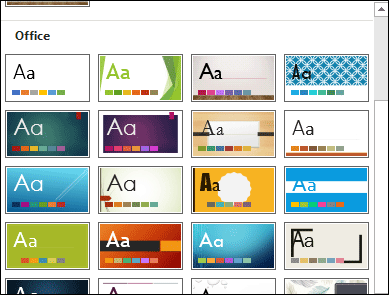
Bạn cũng có thể chọn kiểu background cho theme đã chọn. Chọn Background Styles trong nhóm Background và sau đó chọn kiểu bạn thích từ menu thả xuống.
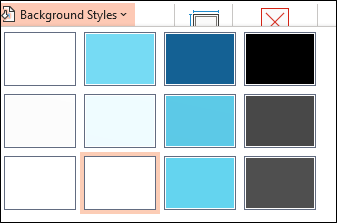
Nếu muốn tùy chỉnh các hộp giữ chỗ văn bản trong các slide, bạn có thể chọn một trong các tùy chọn từ menu Insert Placeholder trong nhóm Master Layout.
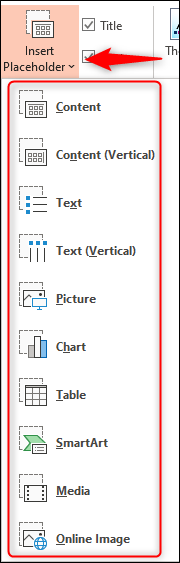
Khi đã chọn slide bạn muốn chèn từ ngăn bên trái và loại hộp giữ chỗ từ menu, click vào kéo con trỏ để vẽ. Lặp lại quá trình trên cho đến khi bạn hài lòng. Khi hoàn tất, lưu mẫu tùy chỉnh.
Cách liên kết slide trong powerpoint 2010 ,2016
Lưu mẫu tùy chỉnh
Để lưu bài thuyết trình PowerPoint (.pptx) dưới dạng mẫu (.potx), click vào tab File và sau đó nhấn nút Save as.
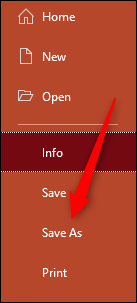
Trong nhóm Other Locations, chọn tùy chọn Browse.
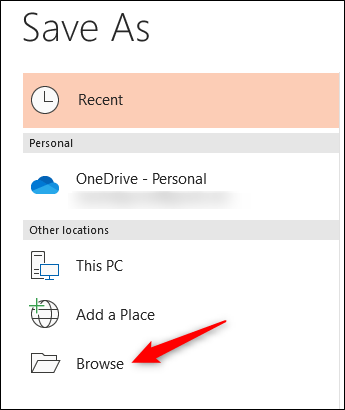
Hộp thoại Save As sẽ xuất hiện. Chọn hộp bên cạnh Save as Type, sau đó chọn PowerPoint Template từ danh sách các tùy chọn.
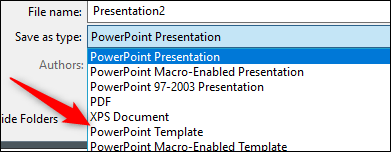
Khi chọn loại file PowerPoint Template, PowerPoint sẽ chuyển hướng bạn đến thư mục Custom Office Templates để lưu mẫu, click vào Save.
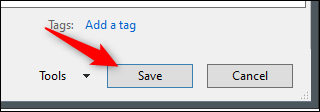
Mẫu của bạn bây giờ sẽ được lưu và sẵn sàng để sử dụng. Để tìm mẫu sử dụng trong lần tới khi mở PowerPoint, hãy click vào tab File và chọn nút New. Tiếp theo, chọn tab Custom và sau đó chọn tùy chọn Custom Office Templates.
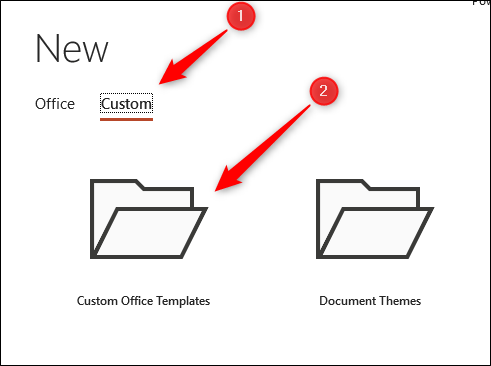
Bây giờ bạn sẽ thấy mẫu tùy chỉnh của mình, chọn nó để bắt đầu sử dụng.
Chúc các bạn thực hiện thành công!